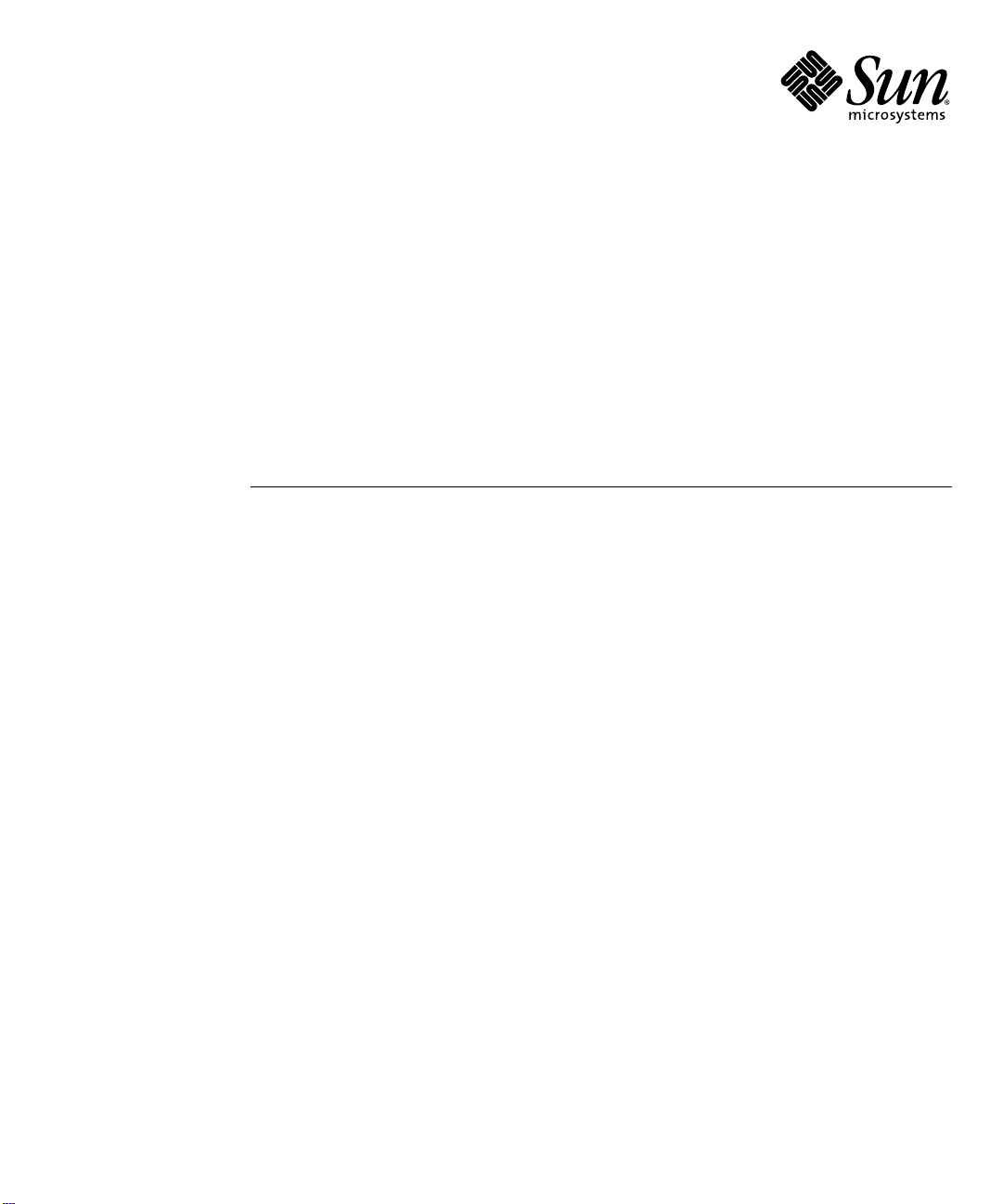
Sun Fire X2200 M2 サーバーご使用
にあたって
Sun Microsystems, Inc.
www.sun.com
部品番号 819-7514-10
2006 年 8 月、改訂 A
本書に関するコメントは、次の宛先までお送りください。http://www.sun.com/hwdocs/feedback
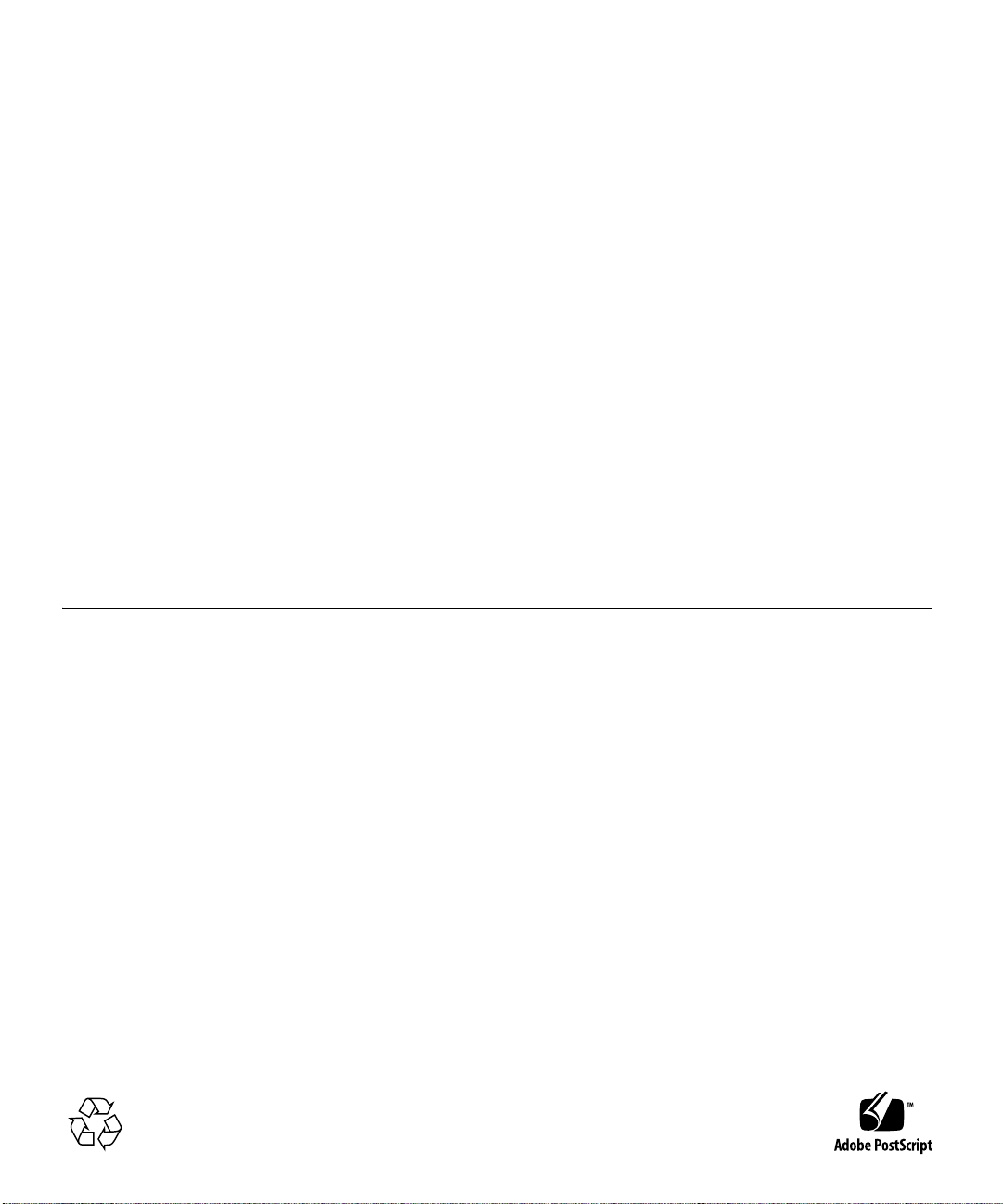
Copyright 2006 Sun Microsystems, Inc., 4150 Network Circle, Santa Clara, California 95054, U.S.A.All rights reserved.
Sun Microsystems, Inc. は、本書に記載されている技術に関連する知的所有権を所有しています。特に、これに限定されず、これらの知的所
有権には、http://www.sun.com/patents に掲載されている 1 つまたは複数の米国特許、 米国ならびに他の国における 1 つまたは複数の特許
または申請中の特許が含まれます。
本書および本製品は、その使用、複製、再頒布および逆コンパイルを制限するライセンスに基づいて頒布されます。Sun Microsystems, Inc.
またはそのライセンス許諾者の書面による事前の許可なくして、本書または製品のいかなる部分もいかなる手段および形式によっても複製
することを禁じます。
本製品に含まれるサードパーティーソフトウェア (フォントに関するテクノロジーを含む) は、著作権を有する当該各社より Sun 社へライセ
ンス供与されているものです。
本製品の一部は、Berkeley BSD systems に由来し、University of California からライセンスを受けています。UNIXは、X/Open Company,
Ltd. の米国 ならびに他の国における登録商標で、X/Open Company, Ltd. が所有する独占的ライセンス供与権に基づいて、Sun 社にライセ
ンス供与されています。
Sun、Sun Microsystems、Sun のロゴマーク、Java、Sun Fire、docs.sun.com、Solaris は、Sun Microsystems, Inc. の米国 およびその他の国
における商標または登録商標です。
SPARC の商標はすべて、ライセンス契約に基づいて使用されており、SPARC International, Inc. の米国 およびその他の国における商標また
は登録商標です。SPARC 商標の付いた製品には、Sun Microsystems, Inc. が開発したアーキテクチャが採用されています。
OPEN LOOK および Sun™グラフィカルユーザーインタフェースは、Sun Microsystems, Inc. がユーザーおよびライセンス被許諾者のために
開発したものです。Sun 社は、ビジュアルまたはグラフィカルユーザーインタフェースの概念を先駆的に研究、開発し、コンピュータ業界
に貢献した Xerox 社の努力を高く評価いたします。Sun 社は、Xerox グラフィカルユーザーインタフェースに対する非独占的ライセンスを
Xerox 社から受けています。このライセンスは、OPEN LOOK GUI を採用する Sun 社のライセンス被許諾者に対しても適用されます。また
適用されない場合でも、それらライセンス被許諾者は Sun 社のライセンス契約文書に遵守することとなります。
米国 政府の権利-商用。政府関連のユーザーは、Sun Microsystems, Inc. の標準ライセンス契約、および FAR とその補足条項に従う必要が
あります。
本書は、「現状のまま」の形で提供され、法律により免責が認められない場合を除き、商品性、特定目的への適合性、第三者の権利の非侵害に関する
暗黙の保証を含む、いかなる明示的および暗示的な保証も伴わないものとします。
Copyright 2006 Sun Microsystems, Inc., 4150 Network Circle, Santa Clara, Californie 95054, États-Unis. Tous droits réservés.
Sun Microsystems, Inc. possède les droits de propriété intellectuels relatifs à la technologie décrite dans ce document. En particulier, et sans
limitation, ces droits de propriété intellectuels peuvent inclure un ou plusieurs des brevets américains listés sur le site
http://www.sun.com/patents, un ou les plusieurs brevets supplémentaires ainsi que les demandes de brevet en attente aux les États-Unis et
dans d’autres pays.
Ce document et le produit auquel il se rapporte sont protégés par un copyright et distribués sous licences, celles-ci en restreignent l’utilisation,
la copie, la distribution, et la décompilation. Aucune partie de ce produit ou document ne peut être reproduite sous aucune forme, par quelque
moyen que ce soit, sans l’autorisation préalable et écrite de Sun et de ses bailleurs de licence, s’il y en a.
Tout logiciel tiers, sa technologie relative aux polices de caractères, comprise, est protégé par un copyright et licencié par des fournisseurs de
Sun.
Des parties de ce produit peuvent dériver des systèmes Berkeley BSD licenciés par l’Université de Californie. UNIX est une marque déposée aux
États-Unis et dans d’autres pays, licenciée exclusivement par X/Open Company, Ltd.
Sun, Sun Microsystems, le logo Sun, Java, Sun Fire, docs.sun.com, et Solaris sont des marques de fabrique ou des marques déposées de Sun
Microsystems, Inc. aux États-Unis et dans d’autres pays.
Toutes les marques SPARC sont utilisées sous licence et sont des marques de fabrique ou des marques déposées de SPARC International, Inc.
aux États-Unis et dans d’autres pays. Les produits portant les marques SPARC sont basés sur une architecture développée par Sun
Microsystems, Inc.
L’interface utilisateur graphique OPEN LOOK et Sun™ a été développée par Sun Microsystems, Inc. pour ses utilisateurs et licenciés. Sun
reconnaît les efforts de pionniers de Xerox dans la recherche et le développement du concept des interfaces utilisateur visuelles ou graphiques
pour l’industrie informatique. Sun détient une license non exclusive de Xerox sur l’interface utilisateur graphique Xerox, cette licence couvrant
également les licenciés de Sun implémentant les interfaces utilisateur graphiques OPEN LOOK et se conforment en outre aux licences écrites de
Sun.
LA DOCUMENTATION EST FOURNIE "EN L’ÉTAT" ET TOUTES AUTRES CONDITIONS, DÉCLARATIONS ET GARANTIES EXPRESSES
OU TACITES SONT FORMELLEMENT EXCLUES DANS LA LIMITE DE LA LOI APPLICABLE, Y COMPRIS NOTAMMENT TOUTE
GARANTIE IMPLICITE RELATIVE À LA QUALITÉ MARCHANDE, À L’APTITUDE À UNE UTILISATION PARTICULIÈRE OU À
L’ABSENCE DE CONTREFAÇON.
リサイクル
してください
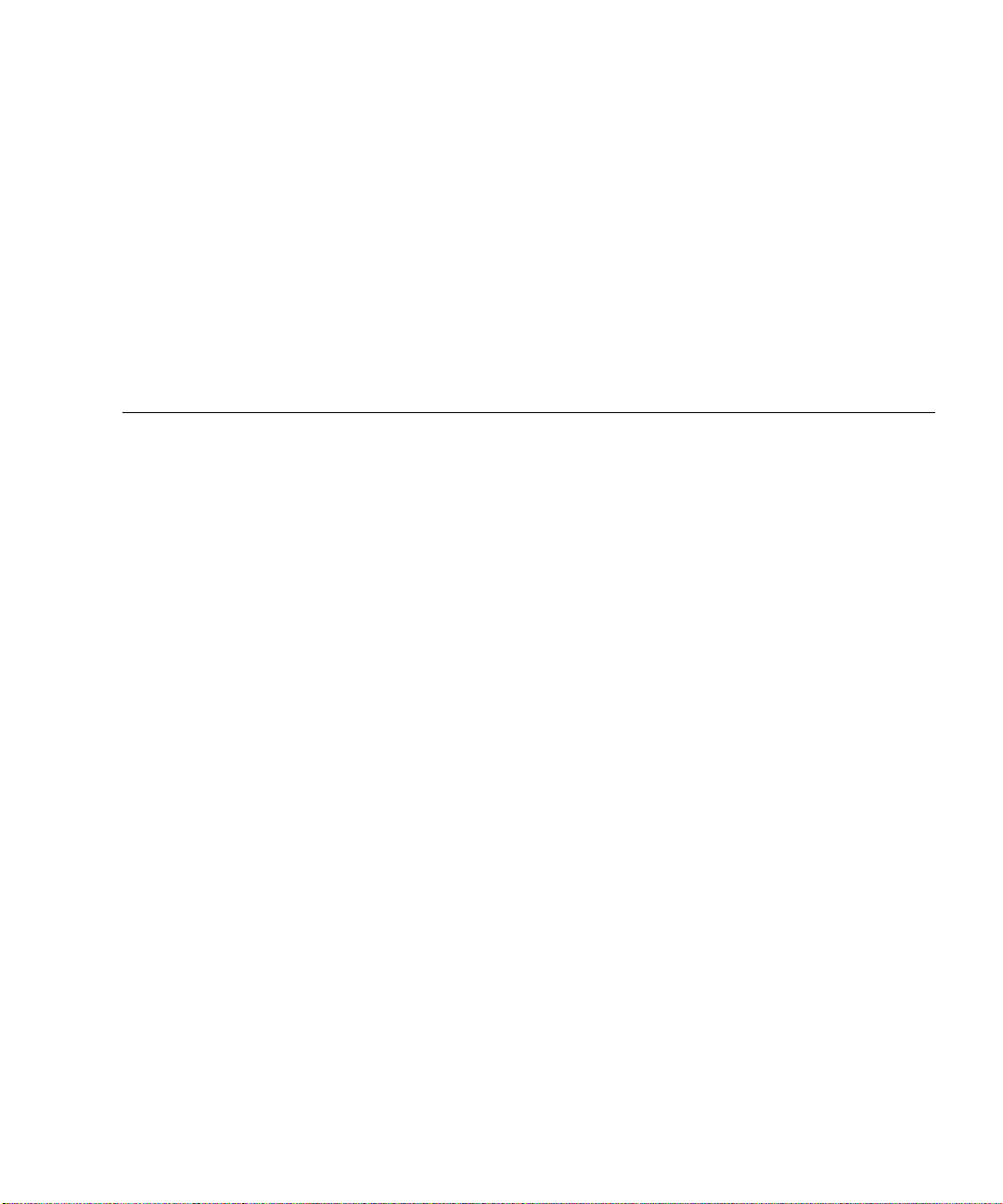
Sun Fire X2200 M2 サーバーご使用 にあたって
本書では、Sun Fire X2200 M2 サーバーの最新情報と問題を説明します。
本書で説明する問題は次のとおりです。
■ 2 ページの「ハードウェアと BIOS」
■ 3 ページの「システム管理の一般的な問題」
■ 6 ページの「システム管理の WebGUI またはリモートコンソールの問題」
■ 9 ページの「システム管理のブラウザに関する問題」
■ 11 ページの「診断の問題」
■ 12 ページの「Solaris の問題」
■ 13 ページの「Linux の問題」
■ 14 ページの「ドキュメントの問題」
1
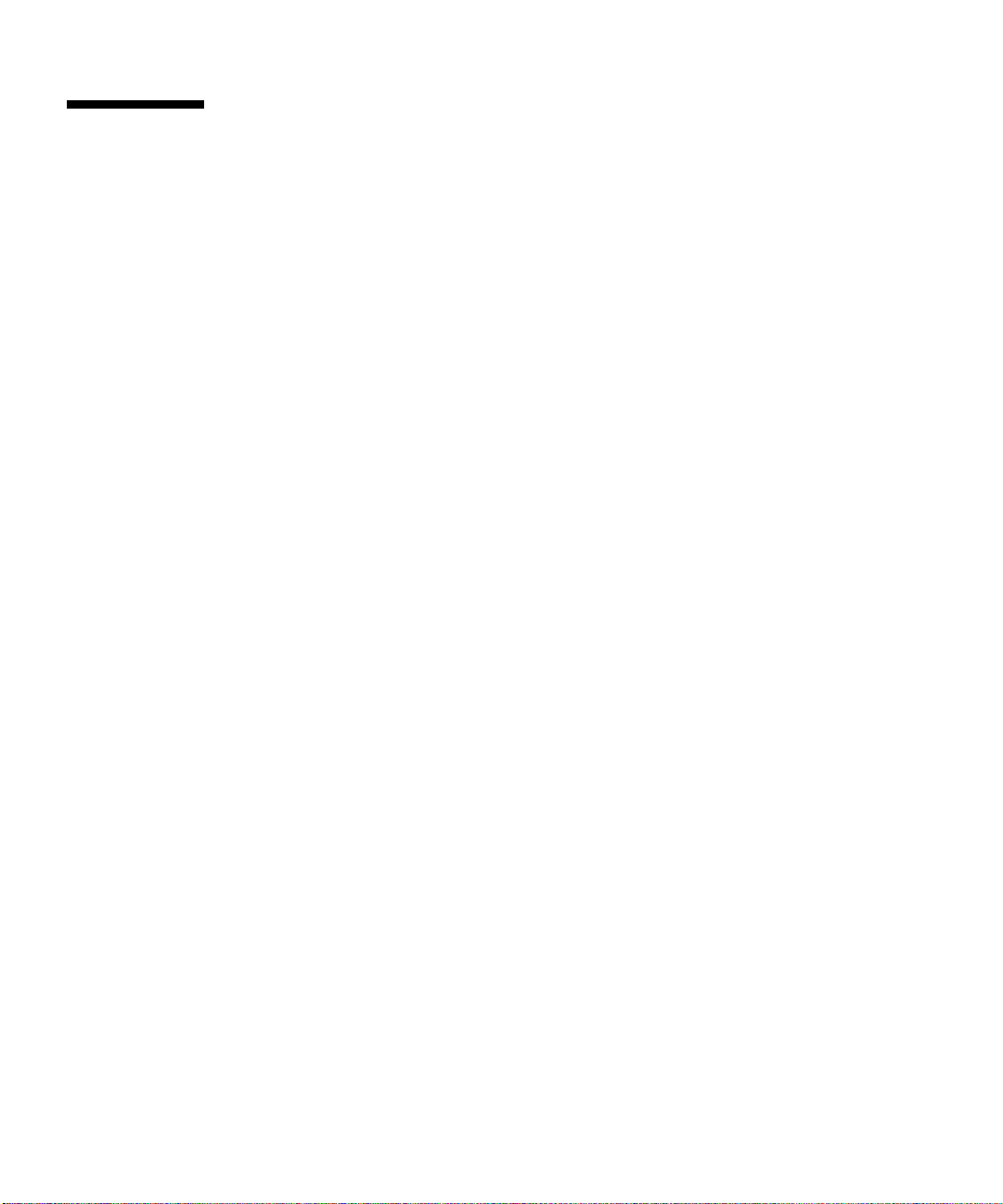
ハードウェアと BIOS
次の問題は、Sun Fire X2200 M2 サーバーハードウェアや BIOS に適用されます。
このセクションでは、次の問題について説明します。
■ 2 ページの「Emulex HBA のエラー」
■ 2 ページの「DDR2-667 DIMM」
■ 2 ページの「前面 USB ポートのケーブルの制限」
■ 2 ページの「シングルビット ECC エラーが存在すると POST でシステムがハング
する」
■ 3 ページの「PowerNow! の サポート」
Emulex HBA のエラー
Emulex 製のホストバスアダプタ (HBA) を使用していると、SEL ログにバスの修正
不可能なエラーが表示されます。この問題をテストしても、機能上の問題は見つかり
ませんでした。
DDR2-667 DIMM
1 つの CPU に 4 つ以上の DIMM を設定した場合、CPU のメモリーのクロック数が
533MHz に低下します。
前面 USB ポートのケーブルの制限
前面 USB ポートでは、デバイスへの接続に 3 メートルのケーブルしか対応していま
せん。
シングルビット ECC エラーが存在すると POST でシステムがハングする
システムの POST にシングルビット ECC エラーが存在すると、システムがブートせ
ず、何も出力が表示されなくなります。この問題は今後の BIOS の改訂で修正される
予定です。
2 Sun Fire X2200 M2 サーバーご使用にあたって • 2006 年 8 月
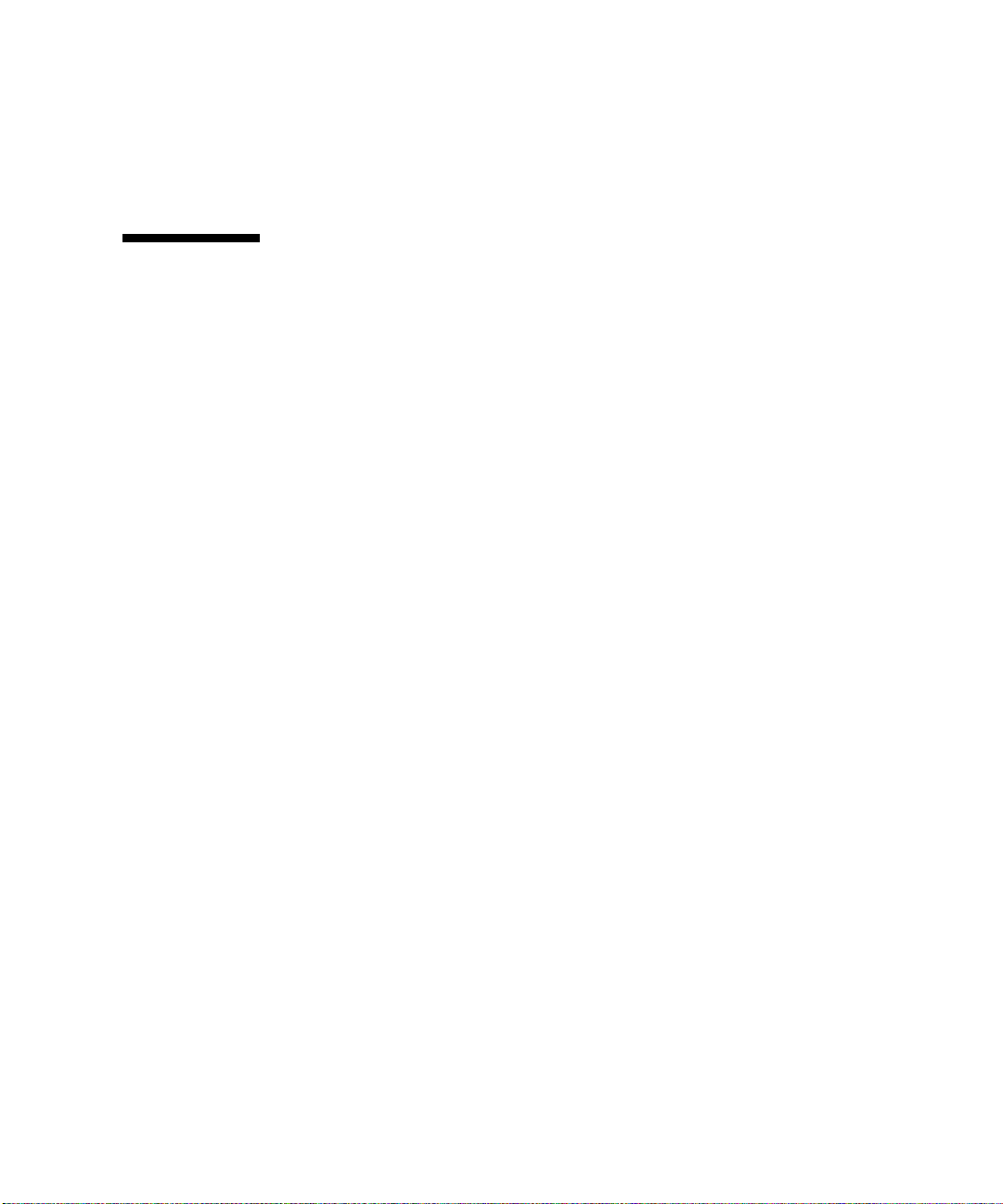
PowerNow! の サポート
PowerNow! と Linux の既知の問題により、 システムの BIOS ではデフォルトで自動
的に PowerNow! を 無効にします。
システム管理の一般的な問題
次の問題は、Sun Fire X2200 M2 サーバーの Embedded Lights Out Manager サービ
スプロセッサ (Embedded LOM SP) に適用されます。Embedded LOM の詳細につ
いては、オンラインの『Embedded Lights Out Manager 管理ガイド』を参照してく
ださい。
このセクションでは、次の問題について説明します。
■ 3 ページの「セキュリティの危険性 : リモートコンソールが自動的に閉じない」
■ 3 ページの「シリアルコンソールの Sun のスプラッシュ画面が表示されない」
■ 4 ページの「仮想 CD-ROM をアンマウントした後、ネットワークブートがブート
順の最上位に移動する」
セキュリティの危険性 : リモートコンソールが自 動的に閉じない
次の状況ではリモートコンソールが自動的には閉じないため、リモートコンソールの
ウィンドウを必ず閉じてください。
■ Web GU I がタイムアウトになったとき
■ Web GU I からログアウトするとき
この問題は現在調査中です。
シリアルコンソールの Sun のスプラッシュ画面が 表示されない
システム出力を見るためにコンソールを起動すると、スプラッシュ画面が表示されな
いため、F2 キーを押して BIOS に入るように要求するメッセージが表示されません。
スプラッシュ画面を無効化するには、次の手順に従います。
1. F2 キーを押して BIOS セットアップユーティリティを開きます。
Sun Fire X2200 M2 サーバーご使用にあたって 3
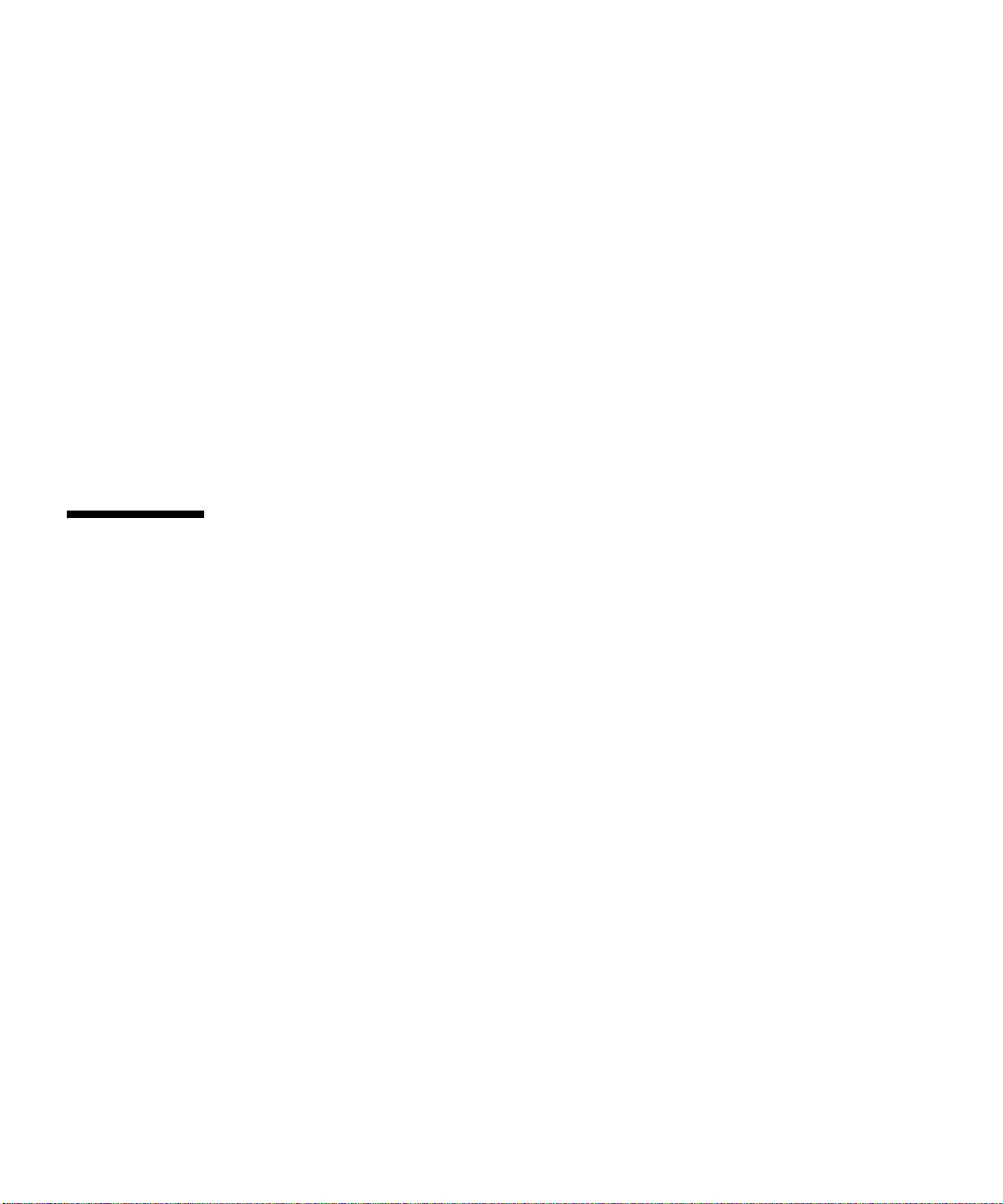
2.「Boot ( ブート )」→「Boot Setting Configuration ( ブート設定構成 )」を選択し
ます。
3. ブート設定を quiet boot - disable に設定します。
これにより、F2 キーを押せというメッセージが表示されるようになります。
仮想 CD-ROM をアンマウントした後、ネット ワークブートがブート順の最上位に移動する
仮想 CD-ROM をアンマウントした後、ネットワークが CD-ROM ( ある場合 ) に代
わってブート順の最上位に移動します。
対処方法 : BIOS に入ってブート順を変更します。
この問題は現在調査中です。
システム管理の仮想デバイスに関する 問題
次の問題は、Embedded LOM のリモートコンソールシステムに接続されている仮想
デバイスに関連しています。Embedded LOM の詳細については、オンラインの
『Embedded Lights Out Manager 管理ガイド』を参照してください。
このセクションでは、次の問題について説明します。
■ 5 ページの「仮想 CD-ROM が SLES 9 SP3 にマウントされていないように見える」
■ 5 ページの「一部の仮想 USB フラッシュデバイスが Solaris にマウントされない」
■ 5 ページの「仮想ストレージデバイスが読み込めない」
■ 5 ページの「Solaris 上の Mozilla や Firefox でアンマウントを行なうと、仮想デバ
イスがマウントされないことがある」
■ 6 ページの「Solaris 上の WebGU I 内に複数のデバイスをマウントできない」
4 Sun Fire X2200 M2 サーバーご使用にあたって • 2006 年 8 月

仮想 CD-ROM が SLES 9 SP3 にマウントされてい ないように見える
SLES 9 SP3 システム上でリモートコンソールを起動すると、CD のマウント時にポッ
プアップダイアログボックスが表示されないため、仮想 CD-ROM がマウントされて
いないように見えます。SLES 10 では、この問題への対処が改善されています。
対処方法 : /media ディレクトリから仮想 CD-ROM にアクセスします。
一部の仮想 USB フラッシュデバイスが Solaris に マウントされない
一部の USB フラッシュデバイスでは、Embedded LOM に仮想デバイスがマウント
されたように見えても、実際はマウントされません。
この問題は現在調査中です。
仮想ストレージデバイスが読み込めない
Solaris オペレーティングシステム上で、Mozilla または Firefox で WebGU I を使用し
ていると、場合によって仮想ストレージデバイスが読み込めないことがあります。
対処方法 : ブラウザを再起動します。
この問題は現在調査中です。
Solaris 上の Mozilla や Firefox でアンマウントを 行なうと、仮想デバイスがマウントされないこと がある
場合によって、仮想デバイスをアンマウントした後に、再マウントされないことがあ
ります。
対処方法 : リモートコンソールが動作しているシステムをリブートします。
この問題は現在調査中です。
Sun Fire X2200 M2 サーバーご使用にあたって 5

Solaris 上の WebGUI 内に複数のデバイスをマウ ントできない
Solaris オペレーティングシステム上で Mozilla または Firefox を起動している場合、
マウント可能なデバイスは常に 1 台のみです。
この問題は現在調査中です。
システム管理の WebGUI またはリモー トコンソールの問題
次の問題は、Embedded LOM のリモートコンソール WebGU I に関連しています。
Embedded LOM の詳細については、オンラインの『Embedded Lights Out
Manager 管理ガイド』を参照してください。
このセクションでは、次の問題について説明します。
■ 6 ページの「Firefox 上でリモートコンソールを起動するにはポップアップブロッ
カを無効化する必要がある」
■ 7 ページの「リモートコンソールを起動すると画面が白くなる」
■ 7 ページの「Solaris と Linux オペレーティングシステムで、Web GU I のリモート
コンソールが閉じることがある」
■ 8 ページの「ルートでないとリモートコンソールを起動できない」
■ 8 ページの「Solaris でのリモートコンソールマウスのパフォーマンス」
■ 8 ページの「We bG UI にログインすると最前面のウィンドウに「Hostname
Mismatch ( ホスト名の不一致 )」ダイアログボックスが表示されない」
■ 9 ページの「仮想 CD-ROM を使用した Solaris のリモートインストール中に、SP
の接続性が失われることがある」
Firefox 上でリモートコンソールを起動するには ポップアップブロッカを無効化する必要がある
Embedded LOM の WebG UI でリモートコンソールを実行しているブラウザでポップ
アップブロッカを有効にしていると、Firefox でリモートコンソールの起動がブロッ
クされます。リモートコンソールが表示されない場合は、内蔵のポップアップブロッ
カでブロックされているかどうかを確認してください。
6 Sun Fire X2200 M2 サーバーご使用にあたって • 2006 年 8 月

リモートコンソールを起動すると画面が白くなる
場合によって、Solaris 10 または Windows システムで Mozilla や Firefox ブラウザを
使用していると、リモートコンソールの起動後にウィンドウが真っ白になることがあ
ります。
Solaris 10 での対処方法 : Solaris オペレーティングシステムをリブートします。
Windows での対処方法 : ActiveX プラグインをインストールします。
1. 最新の ActiveX プラグイン (mozactivex-ff-15.xpi) を、次の URL から取得し
ます。
http://iol.ie/~locka/mozilla
2. Firefox 1.5 ブラウザを開き、mozactivex-ff-15.xpi ファイルを保存場所から開
いたブラウザにドラッグします。
OCX が自動的にインストールされます。
3. C:\installation_path\defaults\perf\activex.js のファイルを開きます。
デフォルトのパスは、c:\program files\Mozilla FireFox\defaults\perf\
activex です。
4. pref("security.classID.allowByDefault", false) を、
pref("security.classID.allowByDefault", true) に変更します。
5. テキストファイルを保存し、テキストエディタを終了します。
6. ブラウザを再起動します。
7.「ツール」→「オプション」を選択し、「コンテンツ」をクリックします。
8.「コンテンツ」ページで、「Java を有効にする」と「JavaScript を有効にする」がオ
ンになっていることを確認します。
Solaris と Linux オペレーティングシステムで、
WebGUI のリモートコンソールが閉じることが
ある
場合によって、WebGU I が突然閉じることがあります。
対処方法 : ブラウザを再起動し、Web GU I にログインし直します。
Sun Fire X2200 M2 サーバーご使用にあたって 7

ルートでないとリモートコンソールを起動でき ない
リモートコンソールシステム上で Solaris を実行している場合、リモートコンソール
を起動するためには root ( スーパーユーザー ) としてオペレーティングシステムにロ
グインします。
この問題は現在調査中です。
Solaris でのリモートコンソールマウスのパフォー マンス
Solaris 10 オペレーティングシステム上でリモートコンソールを実行していると、マ
ウスのパフォーマンスが低下することがあります。
この問題に対処するには、次の手順に従います。
1. X2200 への接続に使用しているリモートシステム上の端末ウィンドウに、次のコマンド
を入力します。
type ‘xset m 1 1’
2. ブラウザを起動して WebGUI にログインします。
これでマウスのパフォーマンスの問題が解決するはずです。
WebGUI にログインすると最前面のウィンドウに
「Hostname Mismatch ( ホスト名の不一致 )」ダイ
アログボックスが表示されない
Web GU I にログインすると、「Hostname Mismatch ( ホスト名の不一致 )」ダイアロ
グボックスが数秒間だけ最前面に表示され、その後 Web GUI ウィンドウの後ろに移
動します。「Hostname Mismatch ( ホスト名の不一致 )」ダイアログボックスで「Run
( 実行 )」をクリックしないと、他のダイアログボックスを閉じるまで、We bG UI が
マウスをクリックしても反応しなくなります。
対処方法 : WebGUI ウィンドウを最小化し、ダイアログボックスで「Run ( 実行 )」
をクリックします。
この問題は現在調査中です。
8 Sun Fire X2200 M2 サーバーご使用にあたって • 2006 年 8 月

仮想 CD-ROM を使用した Solaris のリモートイン ストール中に、SP の接続性が失われることがある
この問題が発生するのは、ごく一部のリモートインストールの場合のみです。接続性
が失われる場合は、新しくインストールを行う必要があります。
この問題は現在調査中です。
システム管理のブラウザに関する問題
このセクションでは、次の問題について説明します。
■ 9 ページの「サポートされている最低限のブラウザ」
■ 10 ページの「各ブラウザでの Java Runtime Environment の設定」
■ 10 ページの「ストリーミングビデオと KVMS Over IP」
■ 10 ページの「SP の CLI コマンドによるシステムの時刻」
サポートされている最低限のブラウザ
次の表で、Solaris および Linux オペレーティングシステム上の Sun Fire X2200 M2
サーバーで Embedded LOM の WebGU I を実行する場合にサポートされている最低
バージョンを示します。
表 1 ブラウザのバージョン番号
Solaris X86 RHEL 32-bit RHEL 64-bit SLES 32-bit SLES 64-bit Windows
Mozilla 1.7 1.7.12 1.7.13 1.7.8 1.7.13 N/A
Firefox 1.5.0.4 1.0.7 1.5.0.4 1.5.0.4 1.5.0.4 1.5.0.4
Internet
Explorer
N/A N/A N/A N/A N/A
Sun Fire X2200 M2 サーバーご使用にあたって 9
6

各ブラウザでの Java Runtime Environment の 設定
Embedded LOM の WebG UI を実行するブラウザでは、Java Runtime Environment
(JRE) 5 Update 7 がサポートされている最低バージョンです。Mozilla および Firefox
ブラウザ用の JRE 5 Update 7 をダウンロードするには、次の手順に従います。
1. 次の URL にアクセスします。
http://java.sun.com/javase/downloads/index.jsp
2.「Java Runtime Environment (JRE) 5.0 Update 7」の「Download」のリンクをク
リックして、自己解凍型バイナリをダウンロードします。
3. お使いのオペレーティングシステムで JRE をインストールする手順については、
次の URL をご覧ください。
http://java.sun.com/j2se/1.5.0/jre/install/html
注 – 手順に従ってインストールしたら、リモートコンソールが正常に動作するよう
に、プラグインを正しくリンクしてください。
ストリーミングビデオと KVMS Over IP
Embedded LOM の SP の IP 機能を基礎とするキーボード、ビデオ、マウス、および
ストレージ (KVMS) は、システムを管理するために作られたものです。大きなビデ
オ帯域幅を必要とするアプリケーション ( ビデオを見るなど ) では、KVMS over IP
では正常に動作しません。
SP の CLI コマンドによるシステムの時刻
Embedded LOM の SP に入っている CLI コマンドを使用しても、システムの時刻は
表示されません。システムの時刻を表示するには、Embedded LOM の WebGUI を
使用する必要があります。
この問題は現在調査中です。
10 Sun Fire X2200 M2 サーバーご使用にあたって • 2006 年 8 月

診断の問題
次の問題は、Pc-Check 診断ソフトウェアのバージョン 6.05 に適用されます。
このセクションでは、次の問題について説明します。
■ 11 ページの「Pc-Check が RAID デバイスを識別できない」
■ 11 ページの「DIMM が 16 個あるとキャッシュとビデオのメモリーが表示され
ない」
■ 11 ページの「キーボードの LED のテスト中に Pc-Check がハングする」
Pc-Check が RAID デバイスを識別できない
BIOS で RAID 1 を作成すると、Pc-Check 診断ソフトウェアがそのデバイスを RAID
デバイスとして識別できなくなります。
DIMM が 16 個あるとキャッシュとビデオのメモ リーが表示されない
システムに最大数の DIMM が取り付けられていると、ビデオメモリーおよび L1 と
L2 のキャッシュメモリーが Pc-Check に表示されません。
キーボードの LED のテスト中に Pc-Check がハン グする
キーボードの LED のテストを行うためのテキストは、診断スクリプトに含まれてい
ません。このテストは手動でのみ実行できます。この問題は現在調査中です。
対処方法 : テストの実行をやめます。
Sun Fire X2200 M2 サーバーご使用にあたって 11

Solaris の問題
次の問題は、Solaris 10 オペレーティングシステムが動作している Sun Fire X2200
M2 サーバーに適用されます。
このセクションでは、次の問題について説明します。
■ 12 ページの「Solaris Xserver と NIC のインタフェース」
■ 12 ページの「Solaris のインストール後に一部の KVM スイッチが同期しな
くなる」
Solaris Xserver と NIC のインタフェース
Solaris Xserver を起動するには、設定したすべてのネットワークインタフェースカー
ド (NIC) をネットワークに接続します。NIC が設定されていない場合、接続する必
要はありません。
Solaris のインストール後に一部の KVM スイッチ が同期しなくなる
KVM スイッチ と同じマシンに Solaris 10 6/06 をインストールする際、xserver を起
動して OS にログインするとモニターのライトが同期しなくなることがあります。
考えられる対処方法
● テキストモードで Solaris をインストールし、次の手順に従います。
a. ツールとドライバの CD から install.sh スクリプトを実行します。
b. サーバーをリブートします。
install.sh を実行すると最新の AST2000 VGA ドライバがインストールされるため、
問題が解決されます。
Solaris で install.sh スクリプトを実行するための詳細な手順は、『Sun Fire X2200 M2
サーバーオペレーティングシステムインストールガイド』を参照してください。
● KVMS over IP は、Embedded Lights Out Manager (LOM) の GUI とともに使用し
ます。
KVMS Over IP の詳細な手順は、『Embedded Lights Out Manager 管理ガイド』を参
照してください。
12 Sun Fire X2200 M2 サーバーご使用にあたって • 2006 年 8 月

● GUI モードで Solaris をインストールし、次の手順に従います。
a. フェールセーフブートを実行するか、起動前に xserver を無効にします。
b. ツールとドライバの CD から install.sh スクリプトを実行します。
Solaris で install.sh スクリプトを実行するための詳細な手順は、『Sun Fire
X2200 M2 サーバーオペレーティングシステムインストールガイド』を参照してく
ださい。
Linux の問題
次の問題は、サポートされている Red Hat または SUSE オペレーティングシステム
が動作している Sun Fire X2200 M2 サーバーに適用されます。
キーストロークの自動反復
Sun Fire X2200 M2 サーバー上で Linux オペレーティングシステムが動作していると
きに文字を入力すると、キーストロークが自動反復します。
対処方法
1. デスクトップメニューから「Preferences (設定)」→「Keyboard (キーボード)」の
順に選択します。
2.「Keyboard repeats when key is held down ( キーを押したら反復入力する )」の
チェックを解除します。
Sun Fire X2200 M2 サーバーご使用にあたって 13

ドキュメントの問題
このセクションでは、次の問題について説明します。
■ 14 ページの「設置マニュアルの Solaris 10 に関するビデオ出力コマンドが誤って
いる」
■ 15 ページの「設置マニュアルでの IP アドレスを割り当てるコマンドの誤り」
設置マニュアルの Solaris 10 に関するビデオ出力 コマンドが誤っている
『Sun Fire X2200 M2 サーバー設置マニュアル』(819-7519-10) の 37 ページ「コンソー
ルの出力をビデオポートにリダイレクトする ( 省略可 )」セクションにある、コン
ソールの出力をビデオポートにリダイレクトするための次の手順が誤っています。
前述の手順を完了して SP にログインするときに、コンソールの出力をビデオポートにリ
ダイレクトするには、次の引数を使用してプロンプトに eeprom コマンドを入力します。
eeprom output-device=screen
eeprom input-device=keyboard
次の手順で、コンソールの出力をビデオモニターにリダイレクトします。
1. テキストエディタを使用して、/boot/solaris/bootenv.rc ファイルを開きます。
2. ファイル内の次の行を修正して、ビデオ出力を VGA モニターに変更します。
setprop console 'text'
3. サーバーを再起動します。
この情報は、後のバージョンの設置マニュアルで修正されます。
14 Sun Fire X2200 M2 サーバーご使用にあたって • 2006 年 8 月

設置マニュアルでの IP アドレスを割り当てるコマ ンドの誤り
『Sun Fire X2200 M2 サーバー設置マニュアル』(819-7519-10) の 18 ページと 25 ペー
ジにある、DHCP サーバーがない場合に Embedded LOM の SP に IP アドレスを割
り当てるためのコマンドの順序が誤っています。
set /SP/AgentInfo NetMask=netmask
set /SP/AgentInfo Gateway=gateway
set /SP/AgentInfo DhcpConfigured=disable
set /SP/AgentInfo IpAddress=ipaddress
Embedded LOM の SP に IP アドレスを割り当てるためのコマンドの正しい順序は次
のとおりです。
set /SP/AgentInfo DhcpConfigured=disable
set /SP/AgentInfo NetMask=netmask
set /SP/AgentInfo Gateway=gateway
set /SP/AgentInfo IpAddress=ipaddress
この情報は、後のバージョンの設置マニュアルで修正されます。
Sun Fire X2200 M2 サーバーご使用にあたって 15

16 Sun Fire X2200 M2 サーバーご使用にあたって • 2006 年 8 月
